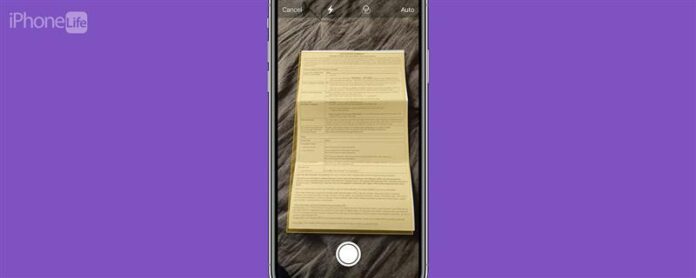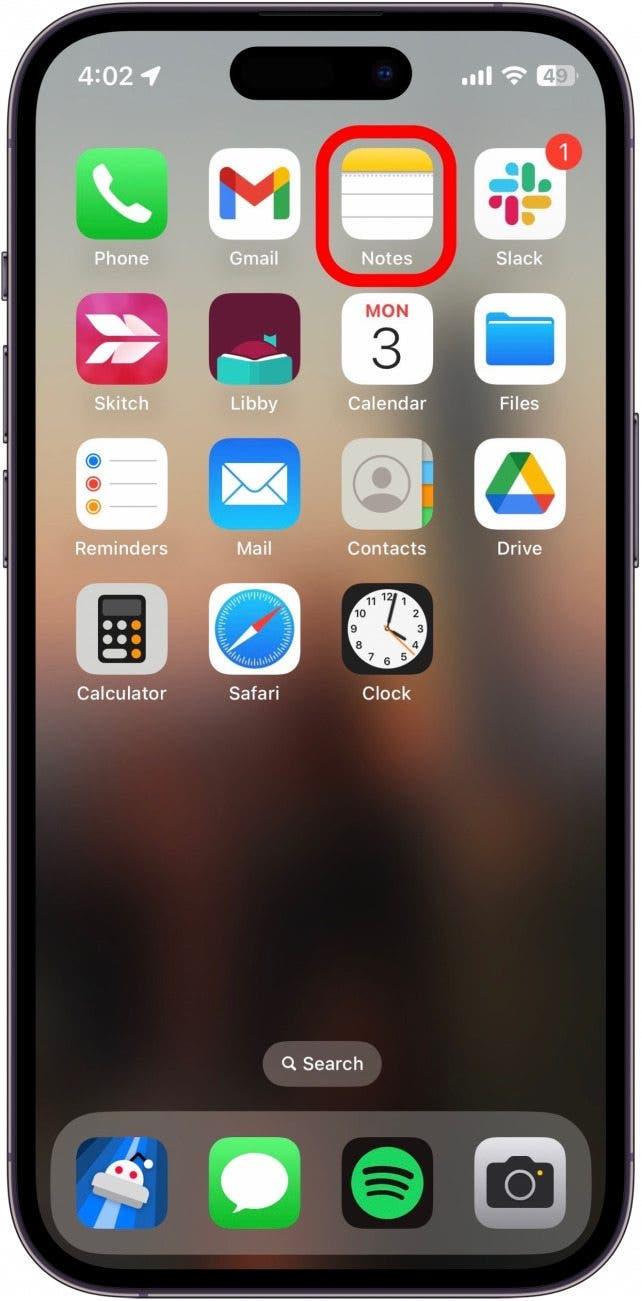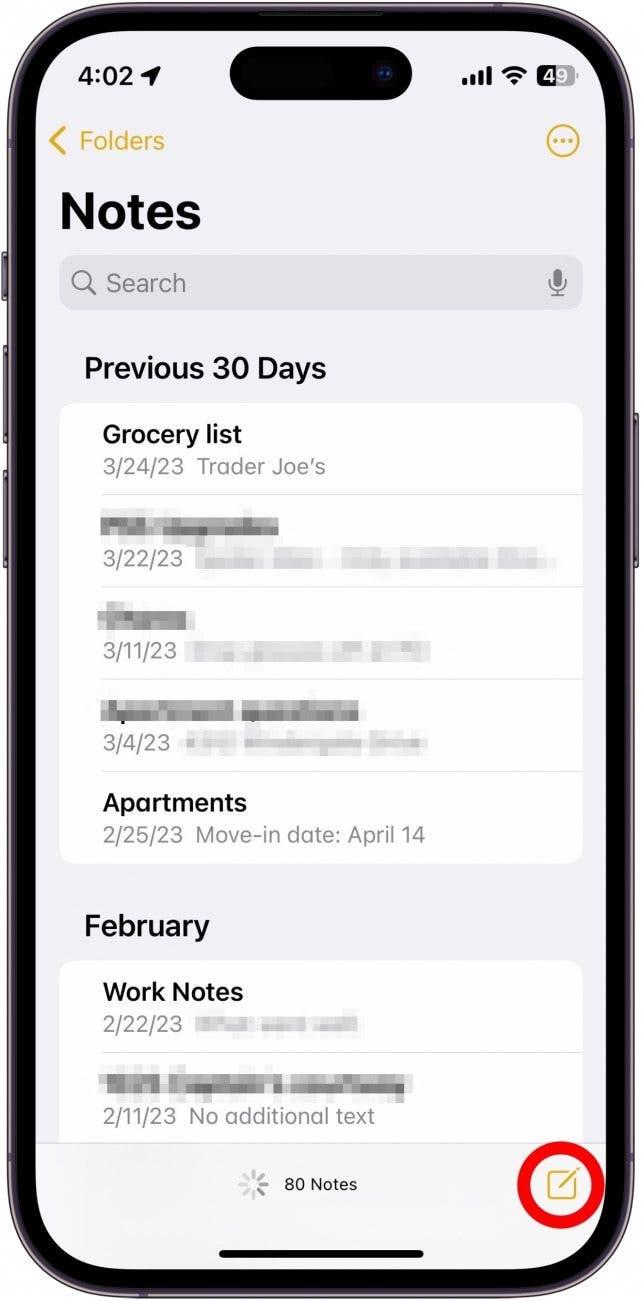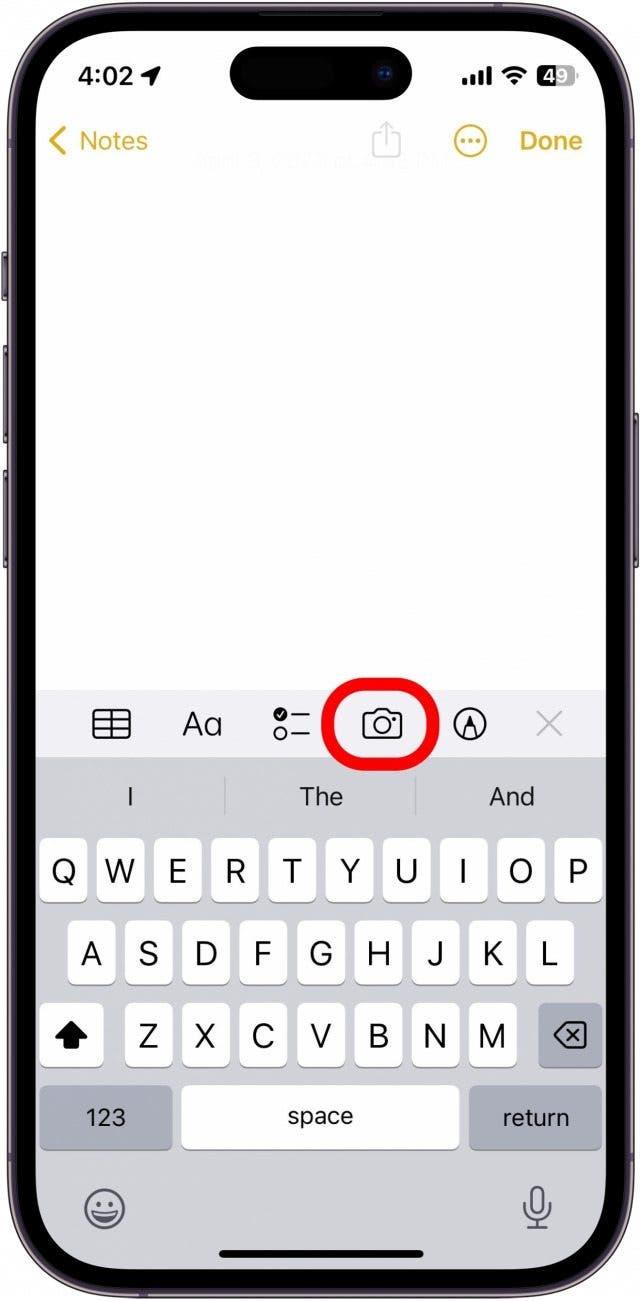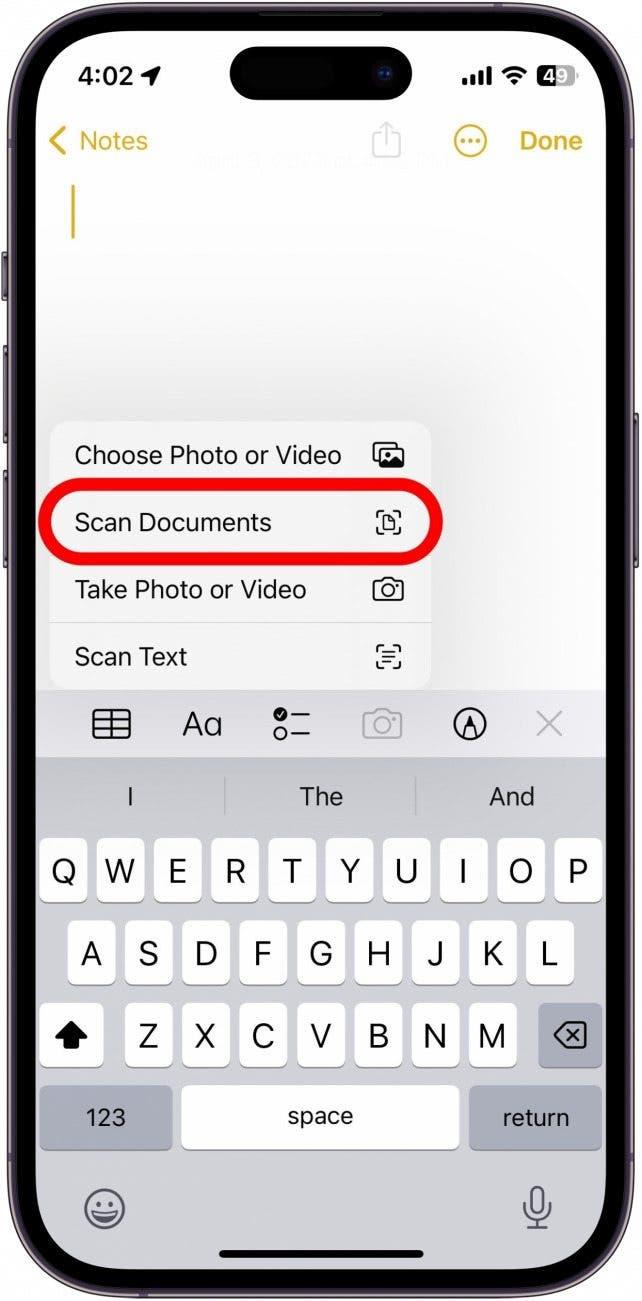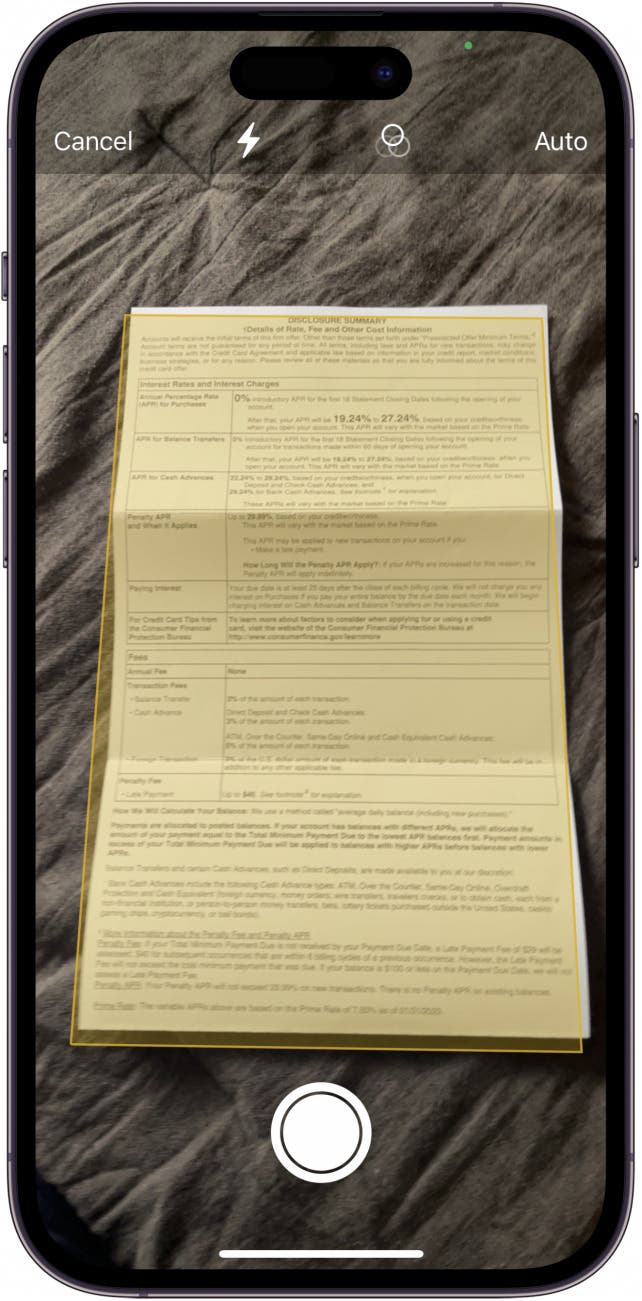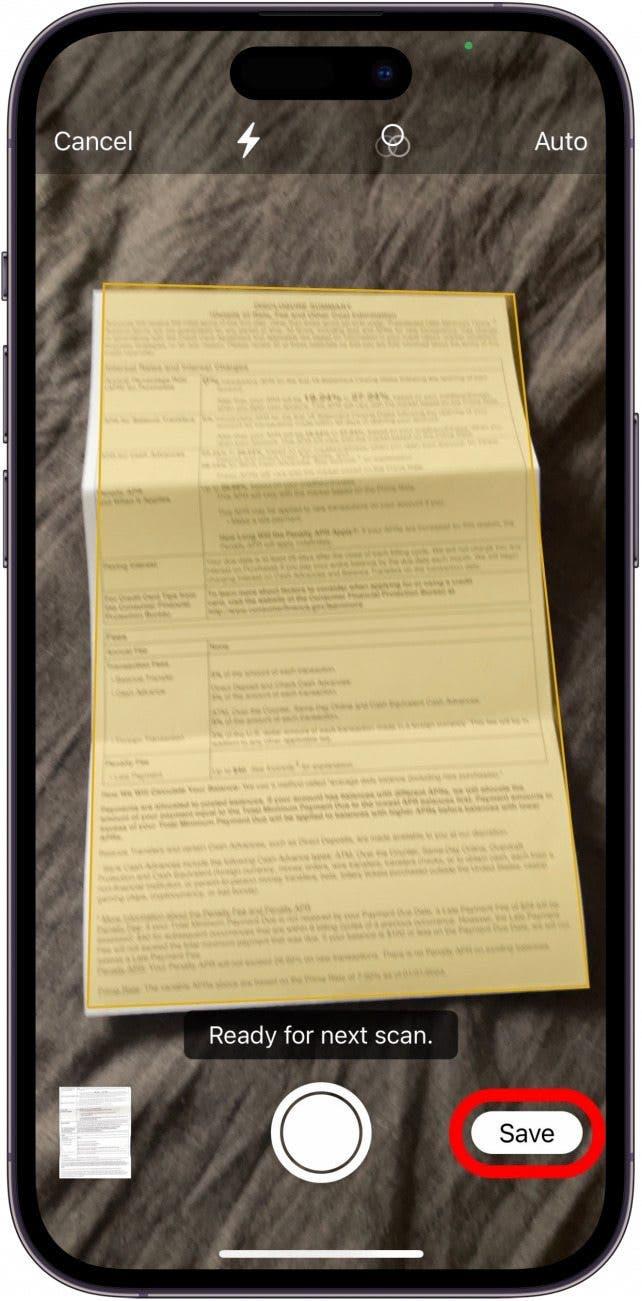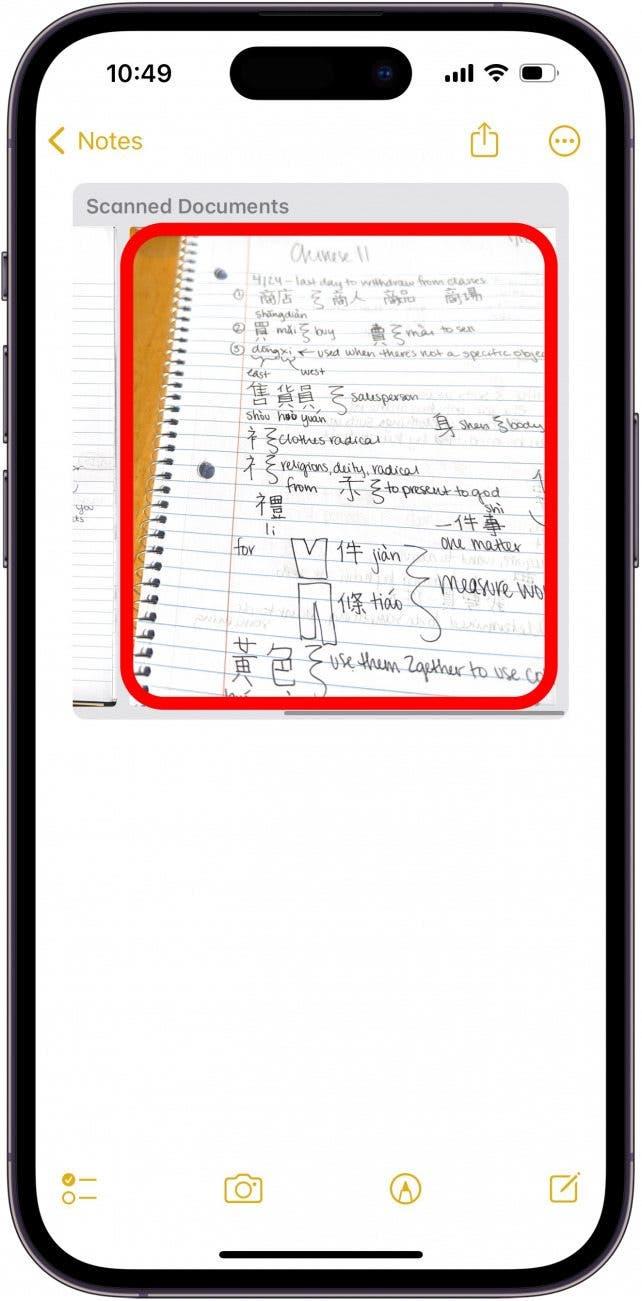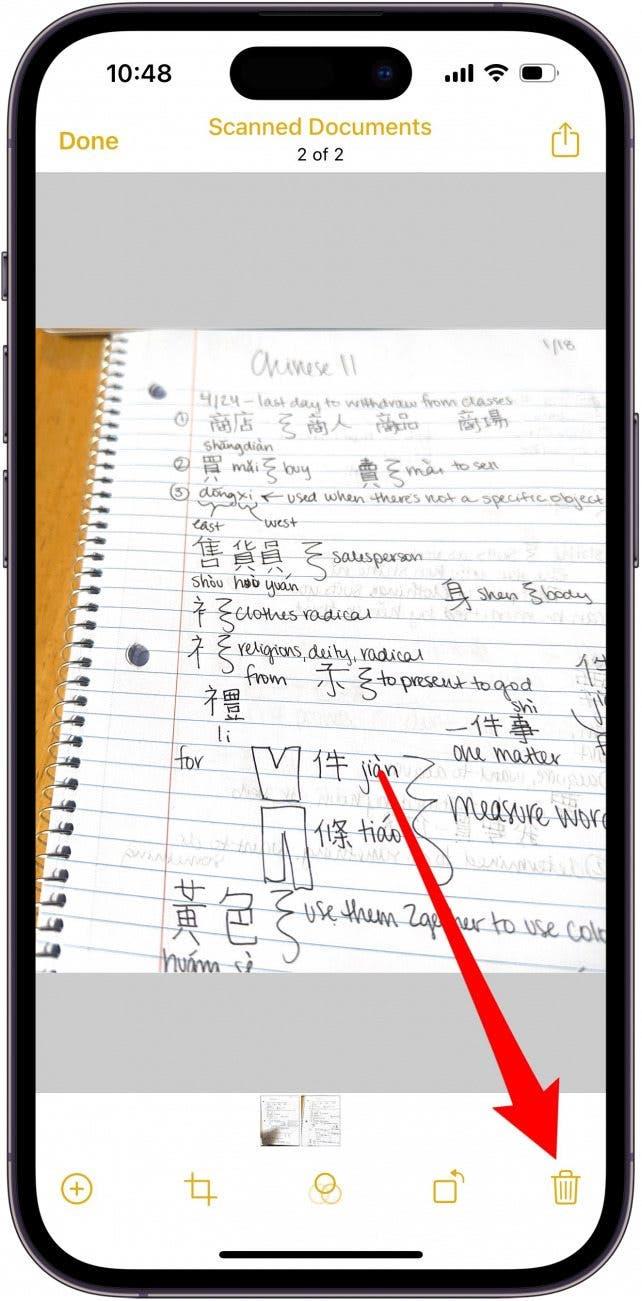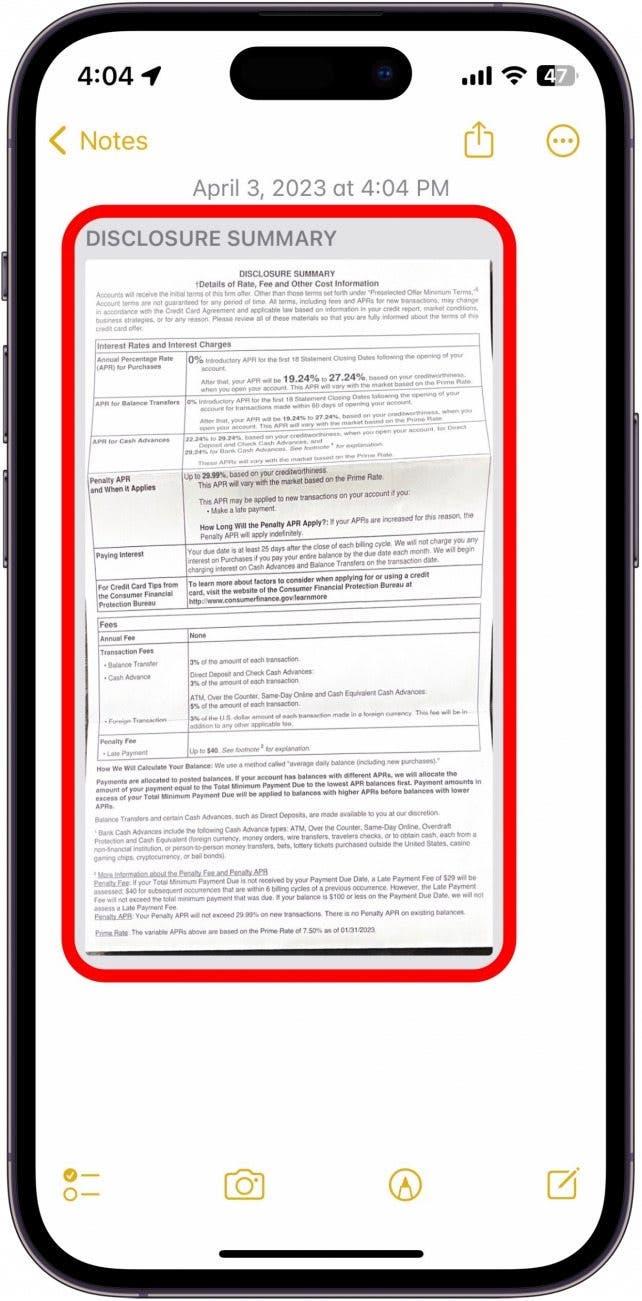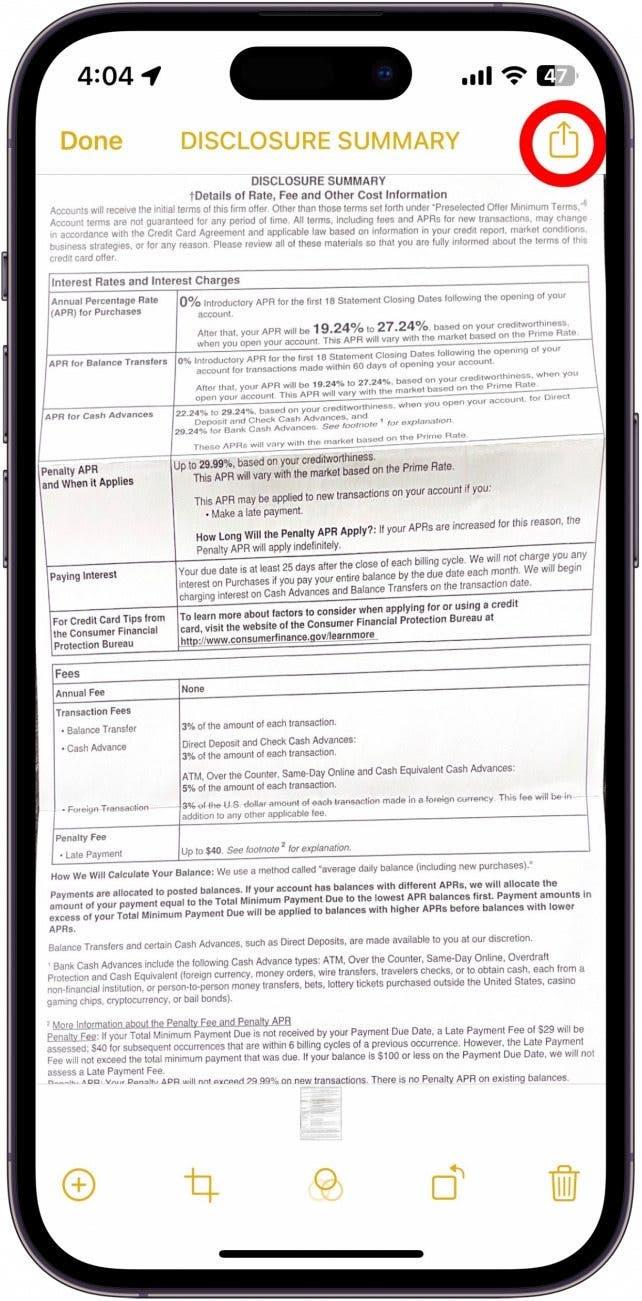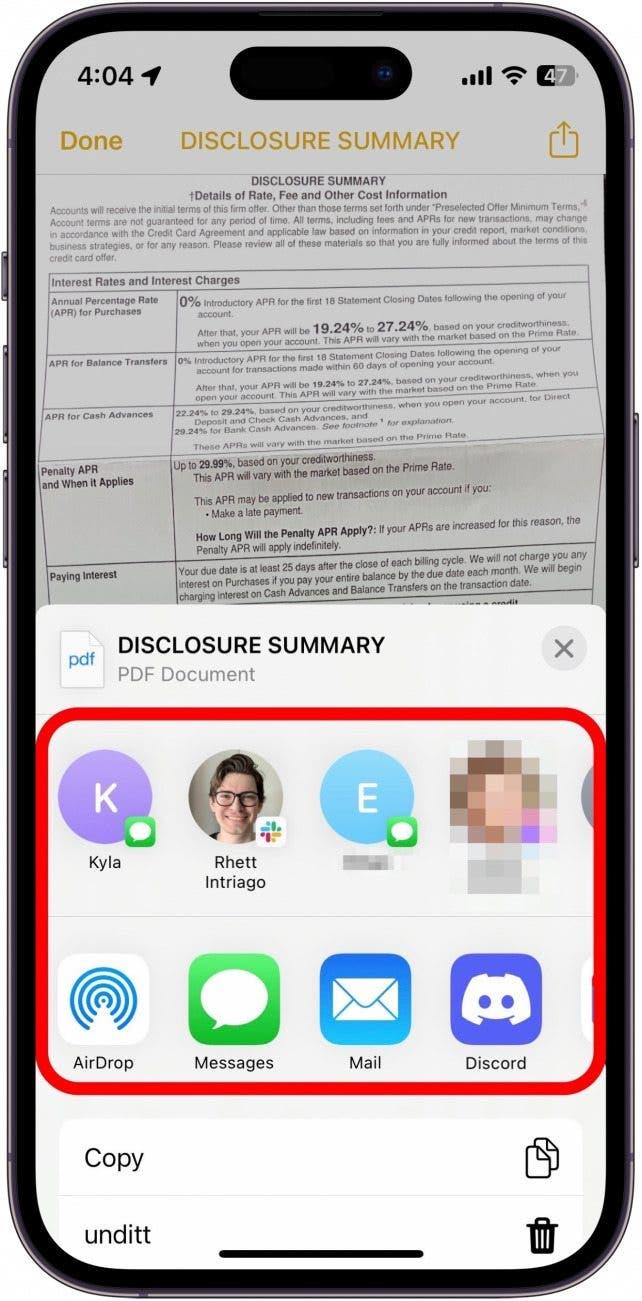هذه الخدعة الأنيقة هي وسيلة ممتازة لعمل نسخة رقمية من أي مستند فعلي يمكنك حفظه على هاتفك ، أو إرسالها بسرعة عبر الرسائل أو البريد الإلكتروني أو Airdrop ، اعتمادًا على احتياجاتك. في هذه النصيحة ، سنغطي كيفية مسح على iPhone باستخدام تطبيق Notes.
لماذا ستحب هذه النصيحة
- مسح المستندات وتخزينها في تطبيق Notes الخاص بـ iPhone.
- بسهولة تحويل المستندات الورقية إلى ملفات PDF للمشاركة عبر البريد الإلكتروني ، النص ، إلخ.
كيفية مسح مستند على iPhone
ميزة المسح ليست مجرد صورة لقطعة من الورق. إنه يستخدم بالفعل برنامجًا خاصًا لتسوية الصفحات وتوحيدها ويستخدم نصًا مباشرًا للسماح لك بنسخ الكلمات أو الأرقام من المستند إلى أي حقل نص. لاكتشاف المزيد من الأحجار الكريمة المخفية على iPhone ، تأكد من الاشتراك في نصيحتنا المجانية من اليوم newsletter . الآن ، إليك كيفية مسح المستندات على iPhone:
- على جهاز iPhone الخاص بك ، افتح ملاحظات .

- افتح ملاحظة جديدة عن طريق النقر فوق الزر New Note في أسفل اليمين أو افتح ملاحظة موجودة.

- اضغط على أيقونة الكاميرا .

- انقر فوق مسح المستندات .

- ضع المستند بحيث يتم عرضه بالكامل وسيلتقط الكاميرا الصورة تلقائيًا.

- يمكنك متابعة المسح بتكرار الخطوة أعلاه. عندما تنتهي ، انقر فوق حفظ .

- نظرًا لأن الصور تلتقط تلقائيًا ، يمكنك الحصول على صورة لا تريد حفظها بطريق الخطأ. لحذف الفحص ، انقر فوق الصورة الممسوحة ضوئيًا.

- اضغط على أيقونة حذف .

- إذا كنت ترغب في إرسال المستند الممسوحة ضوئيًا ، فانقر فوق الصورة.

- اضغط على زر المشاركة في الزاوية اليمنى العليا.

- من هنا ، يمكنك اختيار أين وكيف ترغب في مشاركة صورتك الممسوحة ضوئيًا.

هذه هي كيفية مسح المستندات باستخدام iPhone! إن القدرة على مسح المستند وإدراجها في تطبيق Notes الخاص بي ، مع إضافة حماية كلمة المرور المدمجة التي تقدمها الملاحظات بالفعل ، هي الطريقة المثالية للتخلص من أنظمة الإيداع التقليدية والحفاظ على جميع مستنداتي المهمة آمنة وفي مكان واحد. إذا كنت تفضل مسح المستندات مع تطبيق الملفات ، يمكنك القيام بذلك أيضاً.